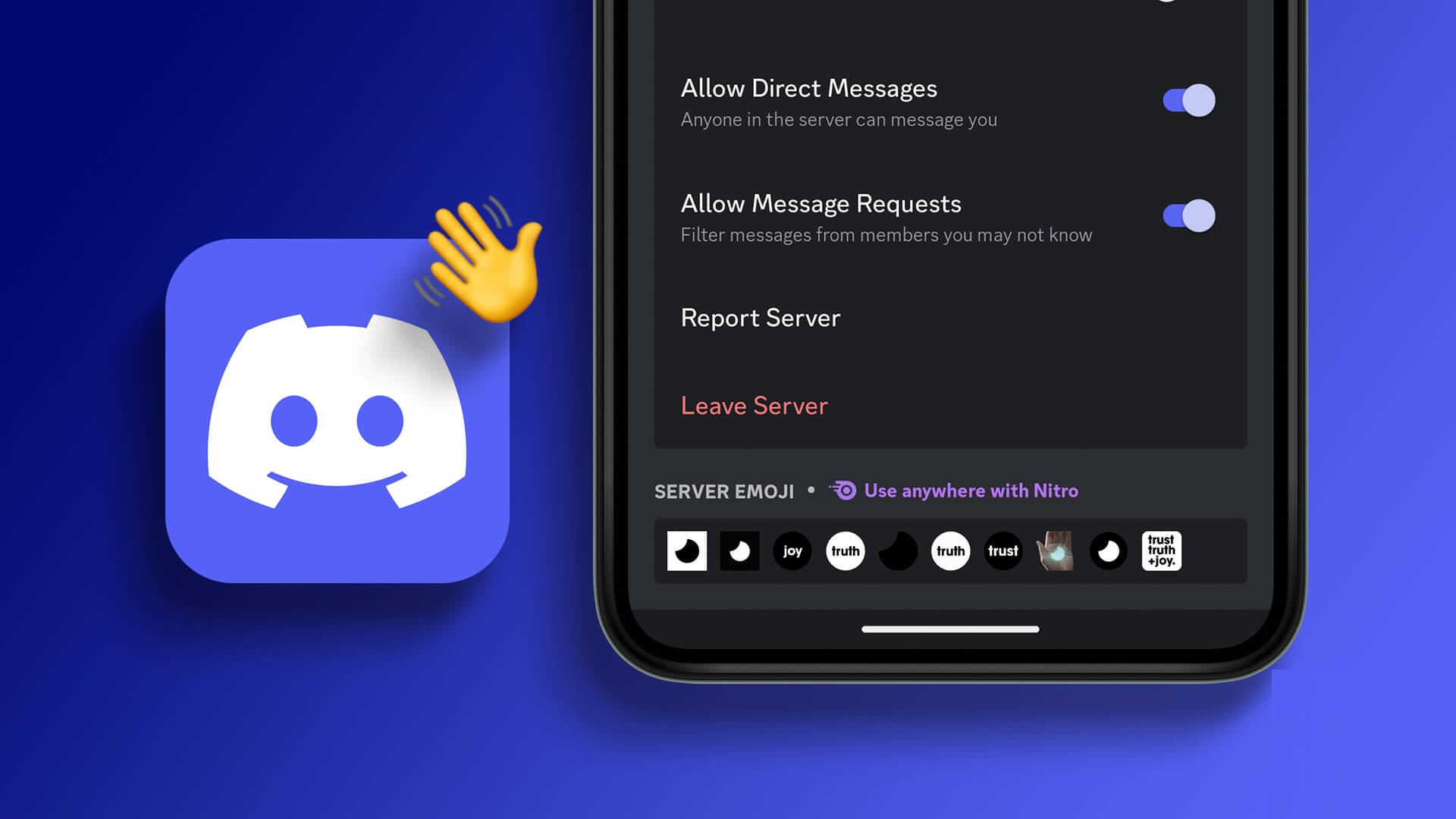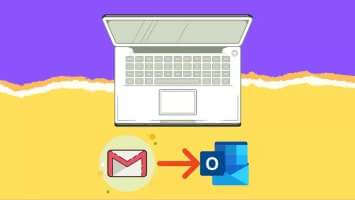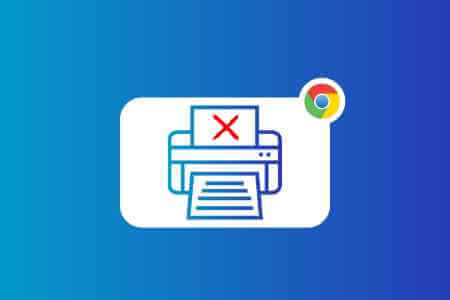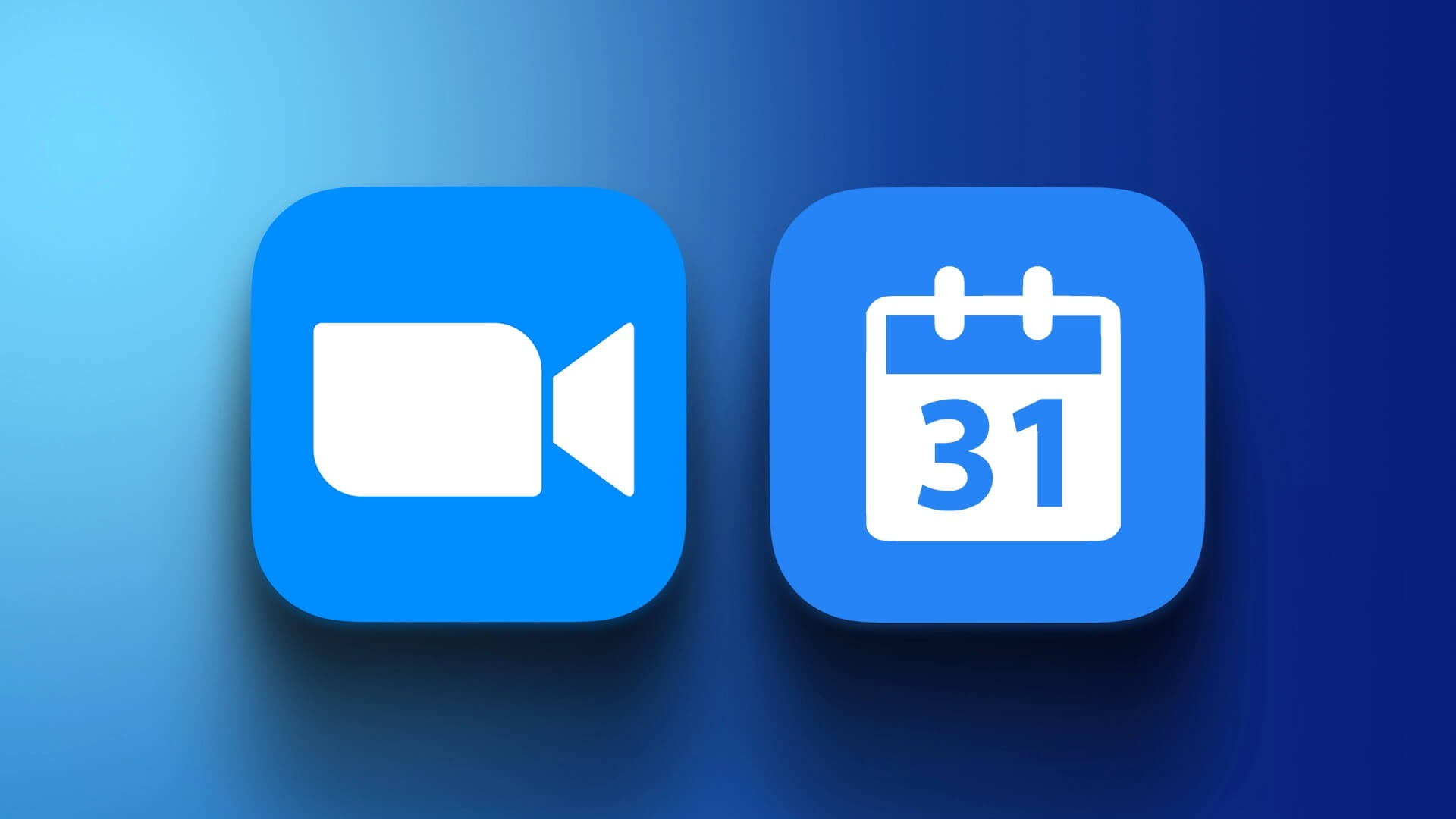Slack er en populær plattform for teamkommunikasjon og samarbeid. Den lar deg lage kanaler for forskjellige emner, prosjekter eller grupper av mennesker. Imidlertid er ikke alle kanaler ment å være offentlige. Hvis du vil vite hvordan du gjør en Slack-kanal privat, har du kommet til rett sted. Denne artikkelen viser deg hvordan du flytter en offentlig kanal til en privat kanal eller oppretter en ny privat kanal.
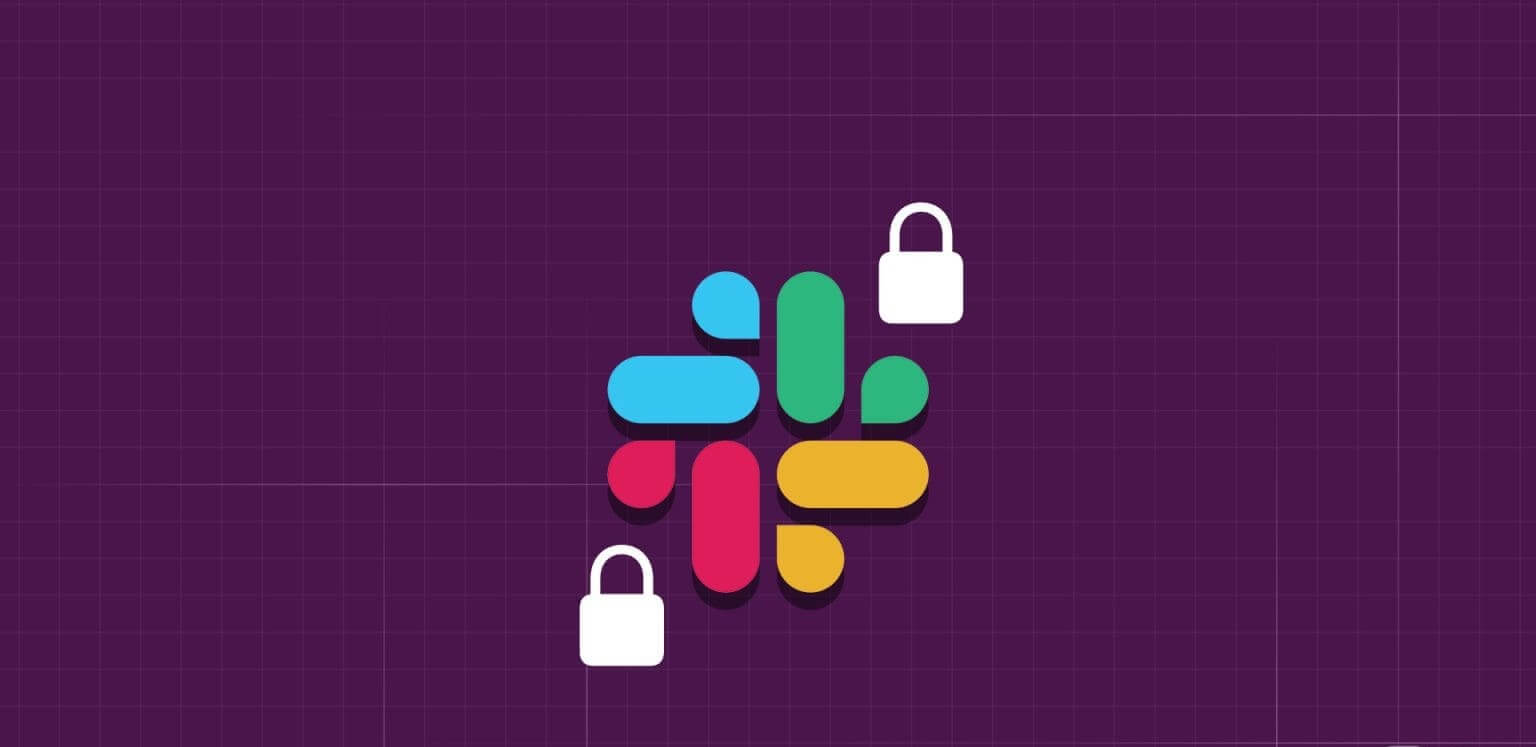
Noen ganger må du diskutere sensitive saker, dele konfidensielle dokumenter eller ha en fokusert samtale med en utvalgt gruppe teammedlemmer. Å opprette en privat kanal sikrer at bare tiltenkte personer kan få tilgang til den.
La oss forstå mer og finne ut forskjellen mellom offentlig og privat kanal på Slack.
Forskjellen mellom offentlige og private SLACK-kanaler
I arbeidsområdet tjener offentlige og private Slack-kanaler forskjellige formål. Offentlige kanaler er som et bytorg, hvor alle kan se og bli med. Disse kanalene fremmer åpenhet, vises i Slack-kanalkatalogen for enkelt søk, og fungerer som knutepunkter for teamomfattende diskusjoner, kunngjøringer og samarbeidsprosjekter. Hvem som helst kan bidra.
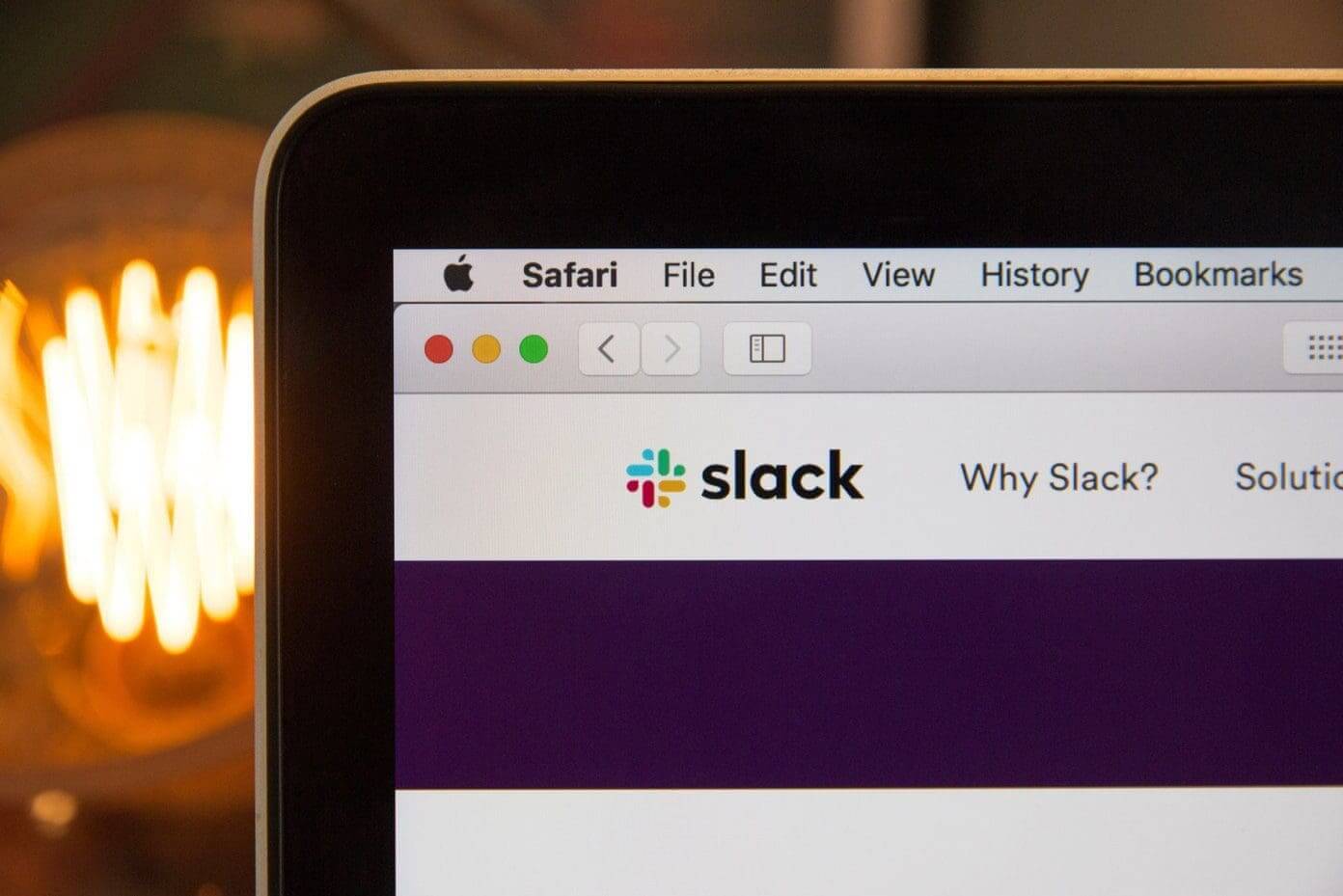
Derimot fungerer private kanaler som sikre møterom som kun kan nås på invitasjon. Disse kanalene vises ikke i kanalguiden, noe som sikrer konfidensialitet, så de er ideelle for konfidensielle diskusjoner, sensitive prosjekter eller fokuserte samarbeid mellom teammedlemmer.
I hovedsak avhenger valget mellom offentlige og private kanaler av ditt behov for åpenhet og hvem som skal være en del av samtalen. Offentlige kanaler er åpne for alle, mens private kanaler gir et trygt og konfidensielt rom for begrensede diskusjoner. Med denne forståelsen, la oss starte med trinnene.
Nyheter: Hvordan planlegge meldinger i Slack på mobil og desktop
Hvordan gjøre en eksisterende SLACK-kanal privat
Å gjøre en eksisterende offentlig kanal privat på Slack er enkelt, men det kan bare gjøres av brukere, som er eiere, administratorer og kanaladministratorer. Videre er muligheten eller muligheten til å gjøre det begrenset til skrivebordet når denne artikkelen skrives.
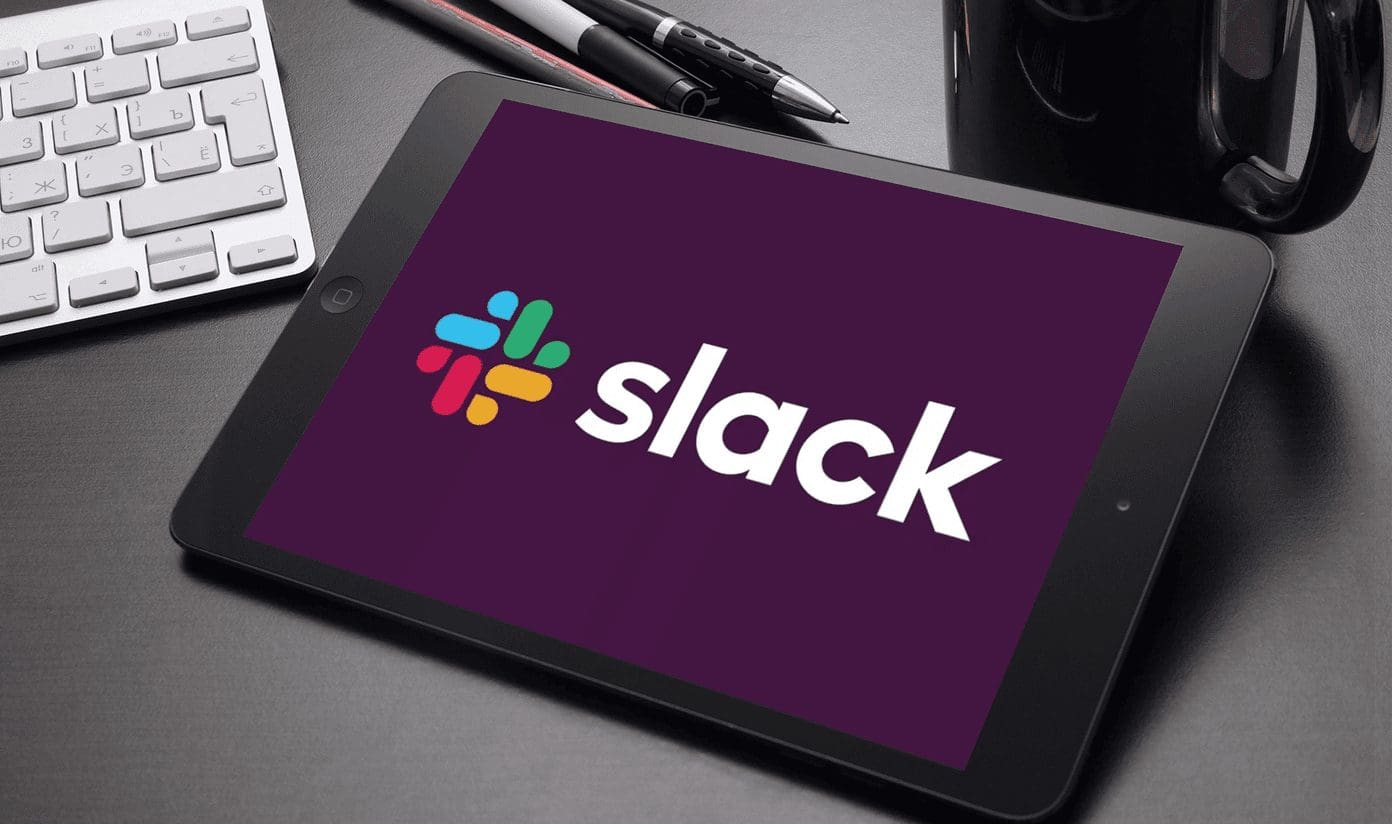
Nå, over til nyansene. Når du konverterer en offentlig kanal til privat, blir ting som kanalhistorikk og medlemmer også overført. Videre vil alle filer som deles i kanalen frem til konverteringspunktet være offentlig tilgjengelig. La oss nå gå til trinnene.
Trinn 1: Start først en applikasjon Slack Eller åpne den på din Windows- eller Mac-datamaskin.
Trinn 2: Gå til under Kanaler Generell kanal som du vil gjøre privat.
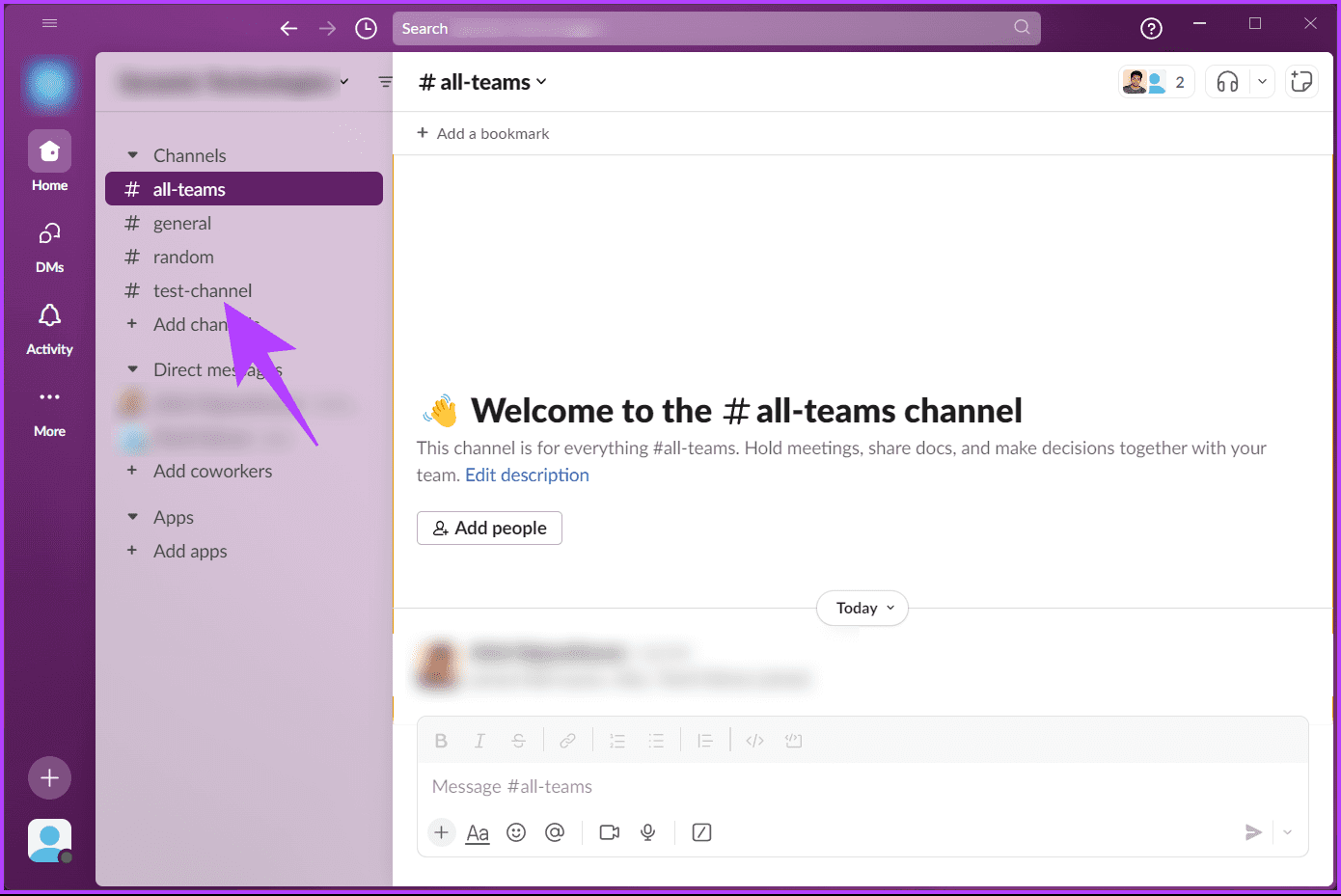
Steg 3: Når du er i kanalen, klikk på chevron-ikonet (pil) Ved siden av kanalnavnet i den øverste navigasjonslinjen.
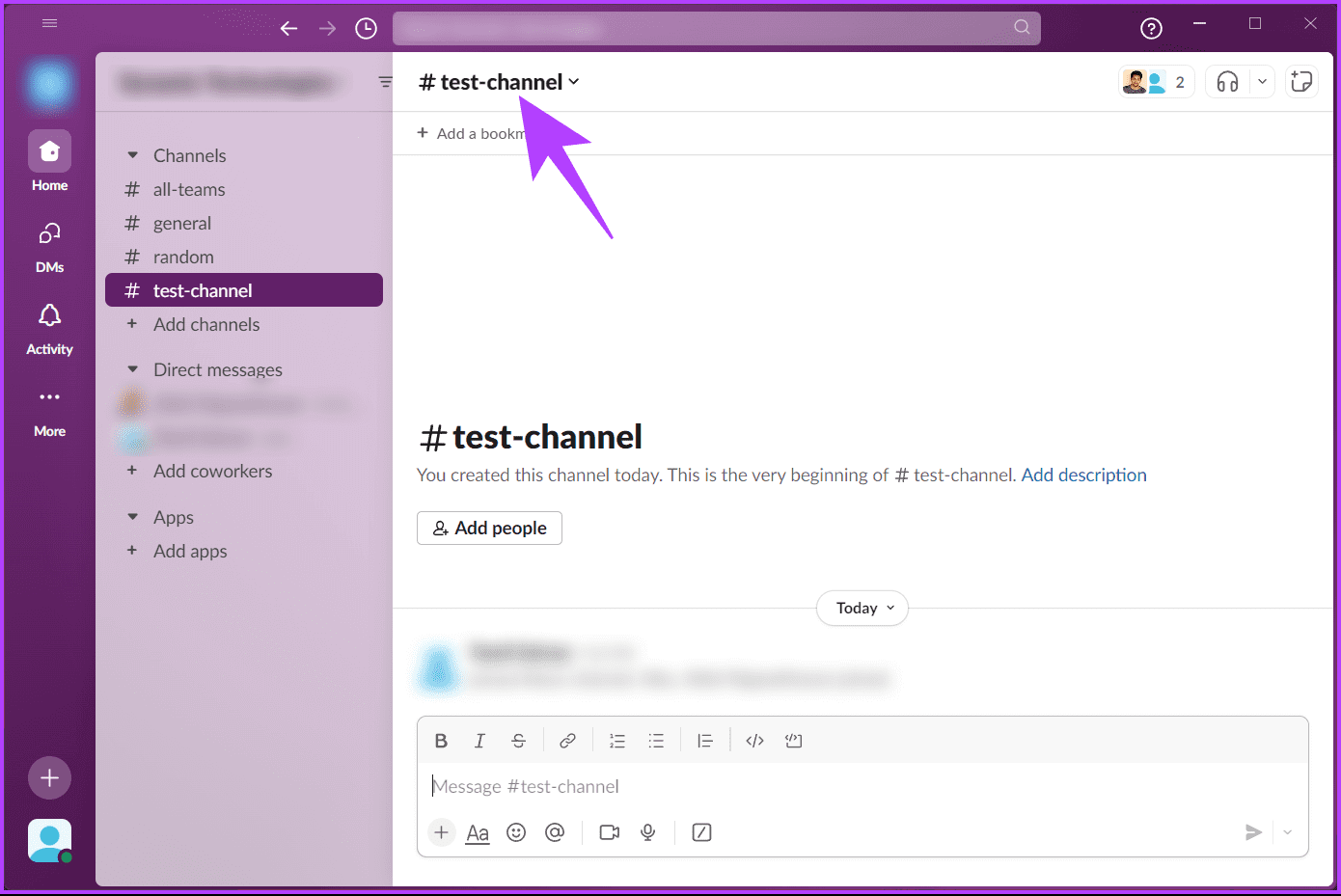
Trinn 4: Gå til i popup-vinduet Innstillinger.
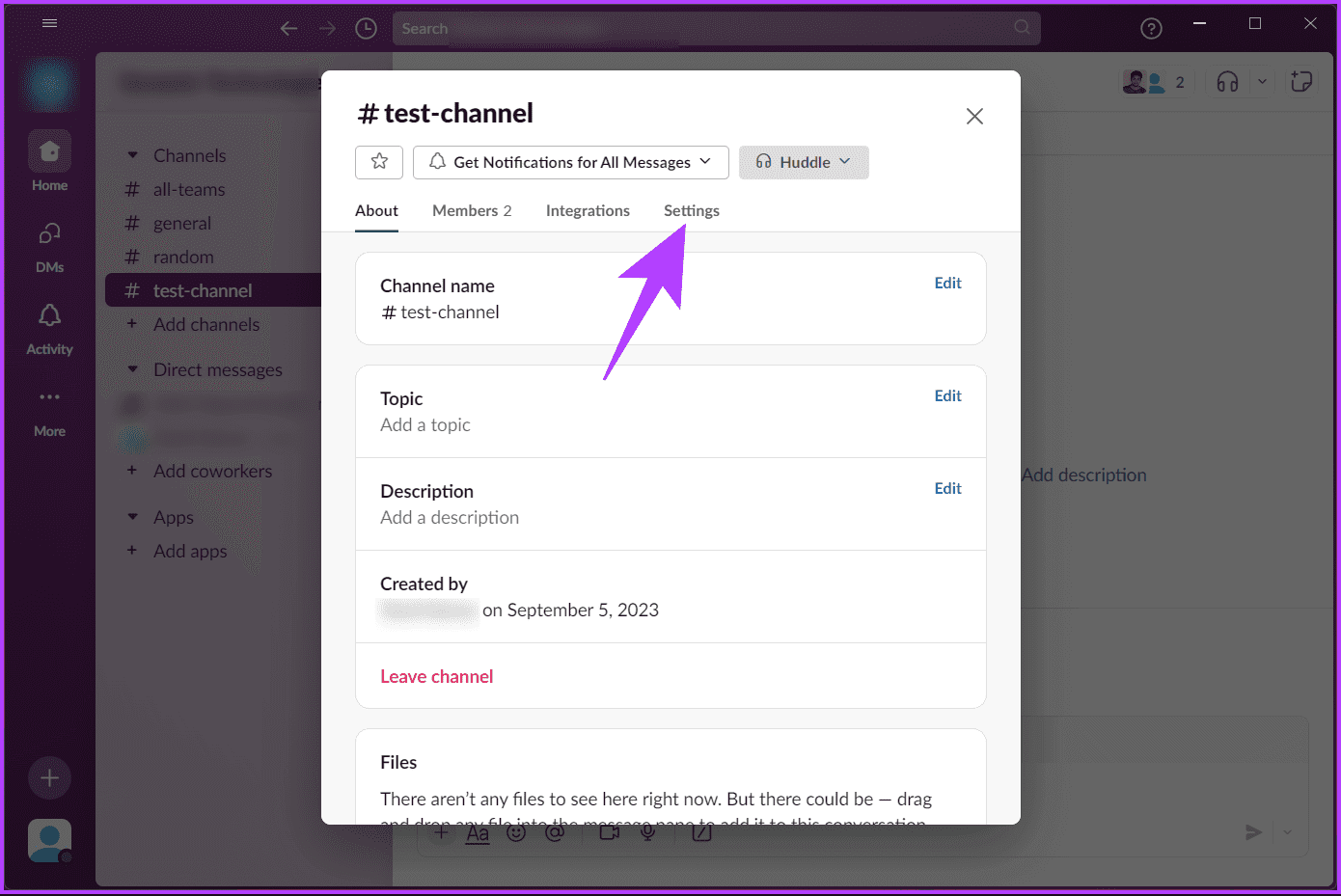
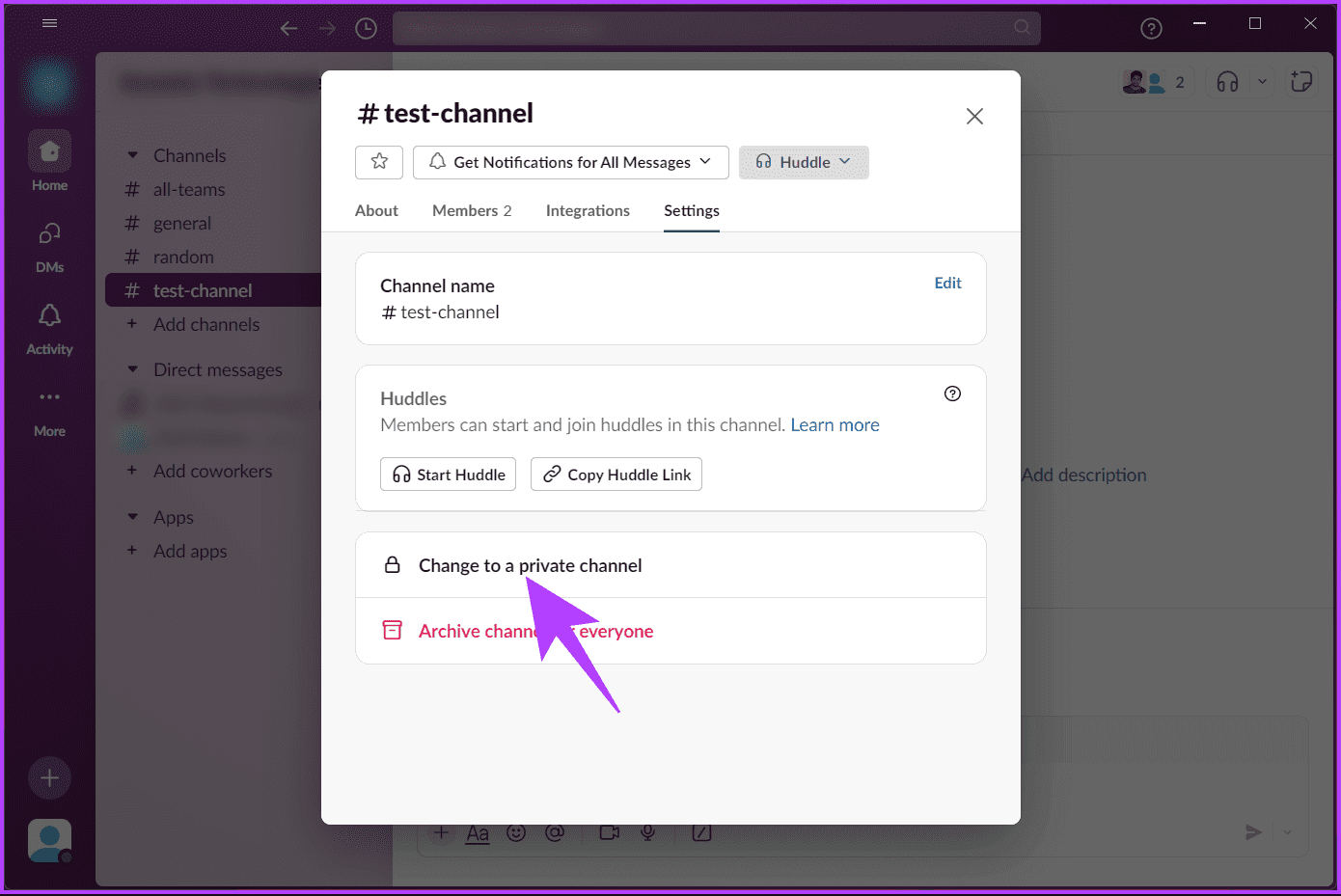
Steg 6: Du vil se en bekreftelsesmelding. Klikk "Endre til privat."
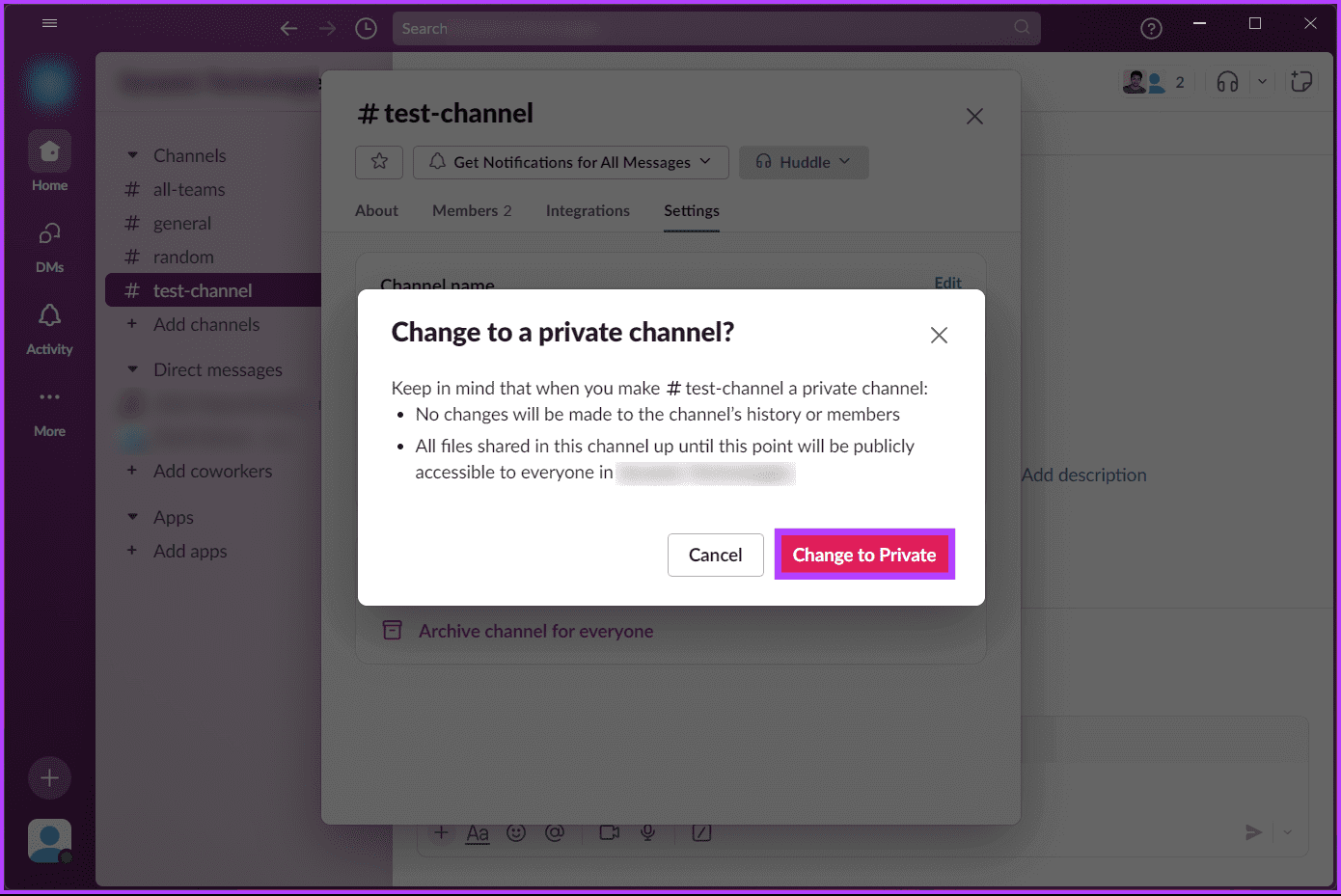
Det er viktig å vite: Enkle måter å lage en meningsmåling i Slack på en hvilken som helst enhet
Hvordan lage en privat Slack-kanal
Å lage en ny privat kanal på Slack har mange fordeler. Noe av det viktigste er at det gir deg en ny start, noe som betyr at du kan legge til bestemte personer og dele filer eller konfidensiell informasjon uten noen forvirring om kanalstatus.
La oss starte med trinnene for skrivebordet.
på skrivebordet
Trinn 1: Start først en applikasjon Slack Eller åpne den i favorittnettleseren din på skrivebordet. Logg på med legitimasjonen din.
Trinn 2: I sidefeltet, under Kanalteksting, klikker du "Legg til kanaler". Velg fra rullegardinmenyen "Opprett en ny kanal."
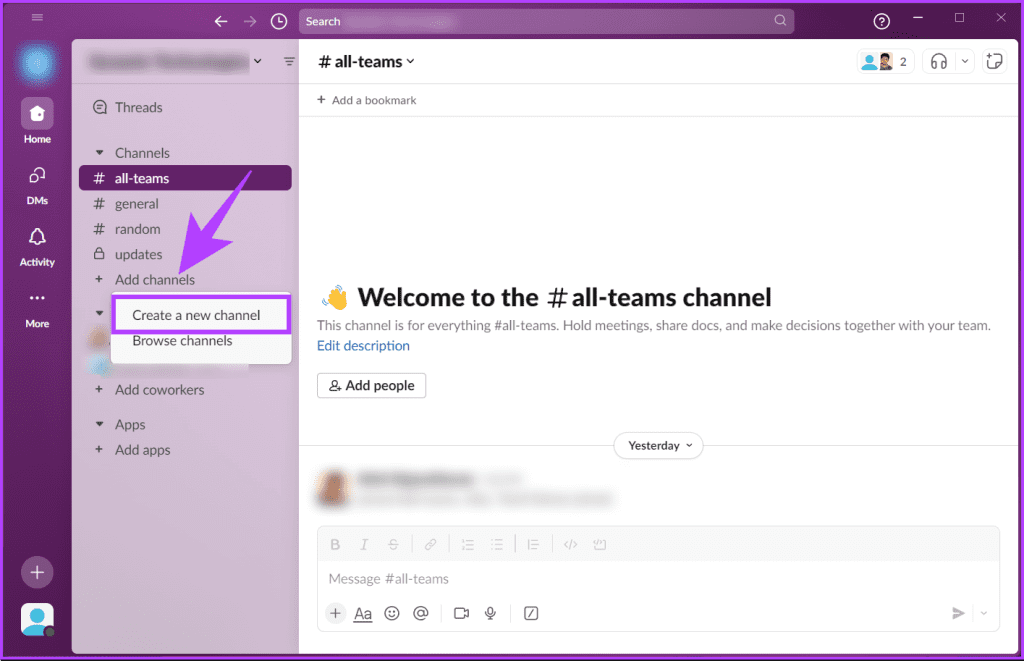
Merk: Kanalnavnet må være unikt i arbeidsområdet ditt. Hvis kanalnavnet allerede eksisterer, kan du ikke opprette et annet navn.
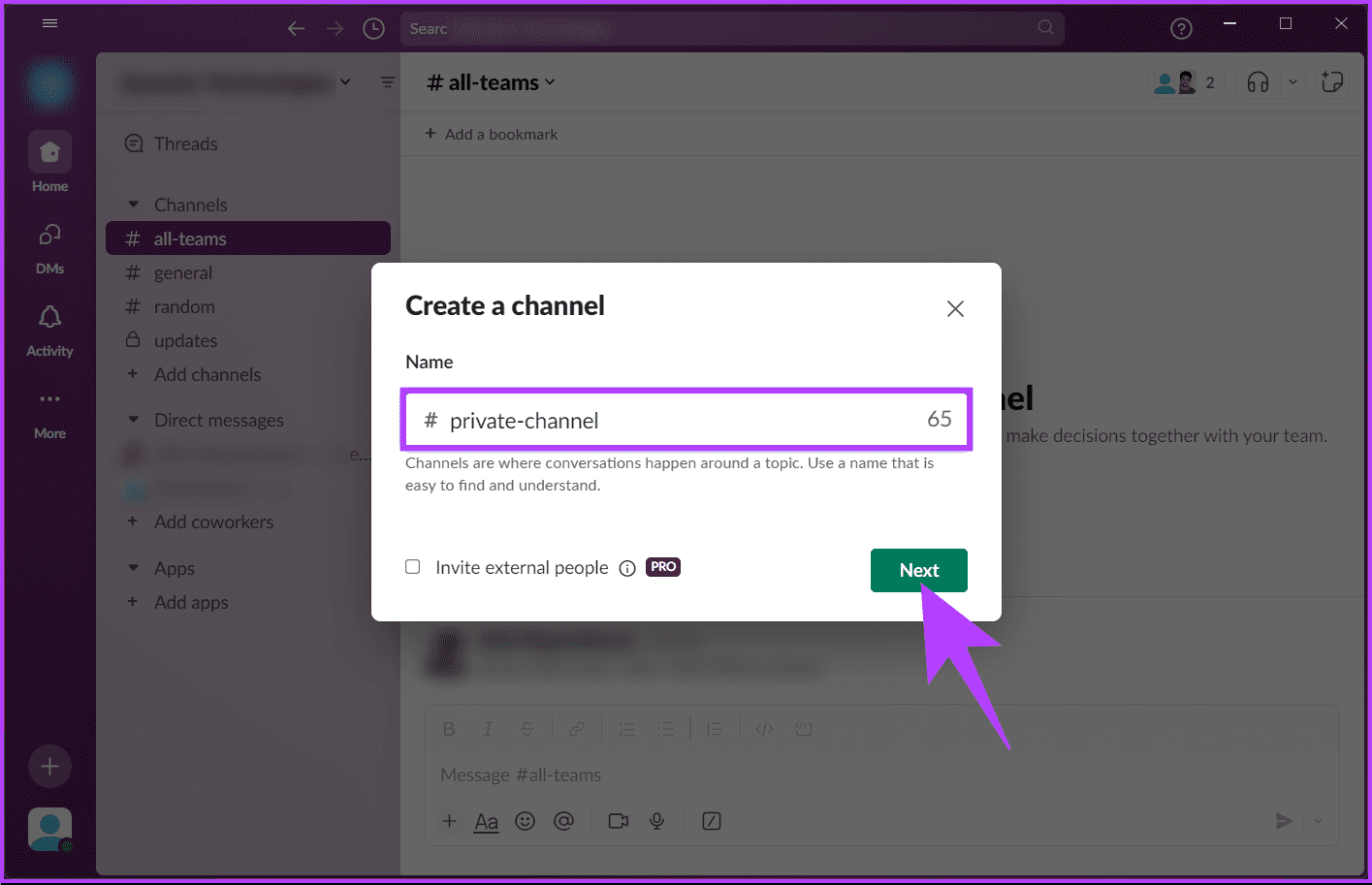
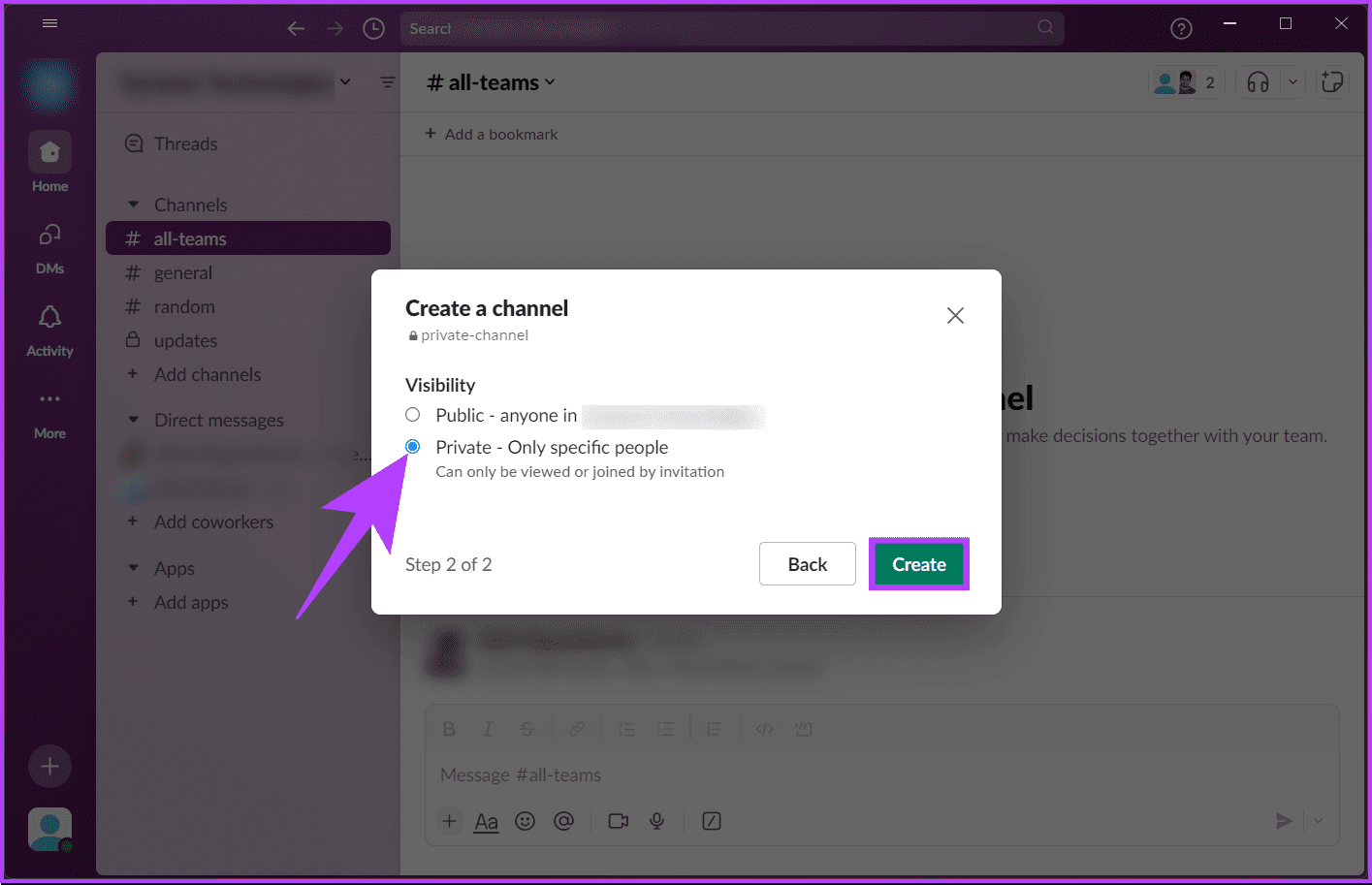
Trinn 5: Nå vil Slack be deg legge til folk på kanalen din. Du kan legge dem til ved å skrive inn navn eller e-postadresse. Hvis du ikke vil legge til noen, klikk "Hopp over nå."
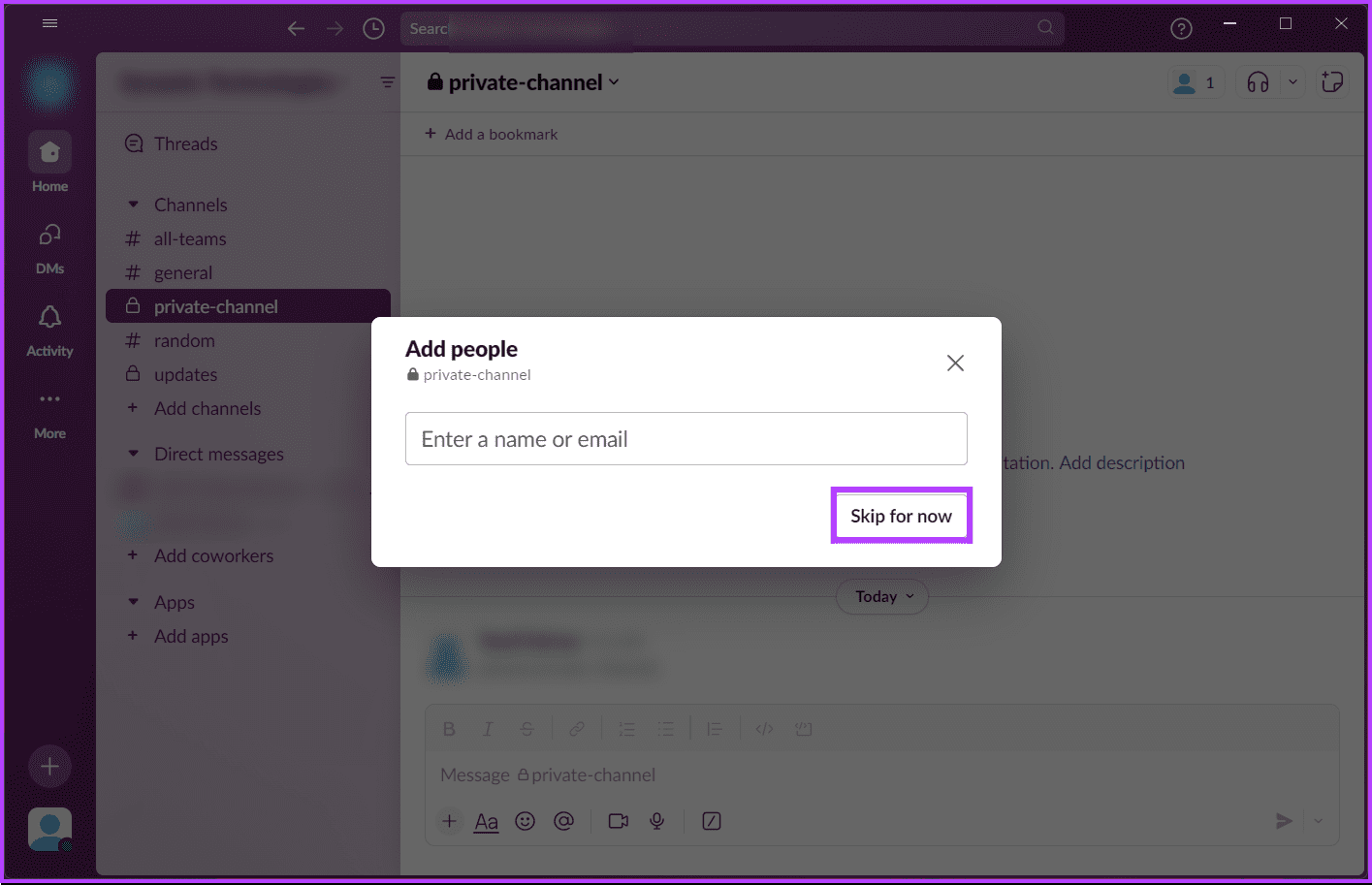
På Slack-mobilappen
Trinnene for å opprette en kanal på Slack-mobilappen er de samme for Android og iOS. For å være tydelig, vi går med Android. Hvis du bruker iOS, kan du fortsette.
Trinn 1: Slå på Slack på enheten Android أو iOS din. Logg inn på arbeidsområdet ditt.
Merk: Hvis du er en del av flere arbeidsområder, må du kontrollere at du er på riktig plass før du fortsetter.
Trinn 2: Trykk på under Kanaler Legg til kanal.
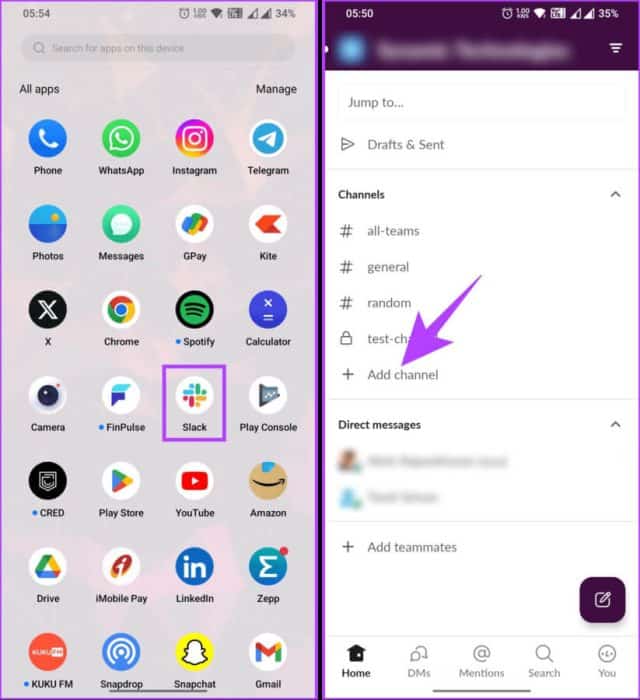
Du får tilgang til listen over kanaler som arbeidsområdet inneholder. Hvis destinasjonskanalen du leter etter ikke er tilgjengelig, fortsett med trinnene nedenfor.
Steg 3: Klikk på plusstegnet-knappen (+) Flytende. I en skjerm "Opprett en kanal", navngi kanalen og klikk "neste".
Merk: Kanalnavn må være unike for arbeidsområdet ditt. Hvis kanalnavnet allerede eksisterer, vil du ikke kunne opprette et nytt.
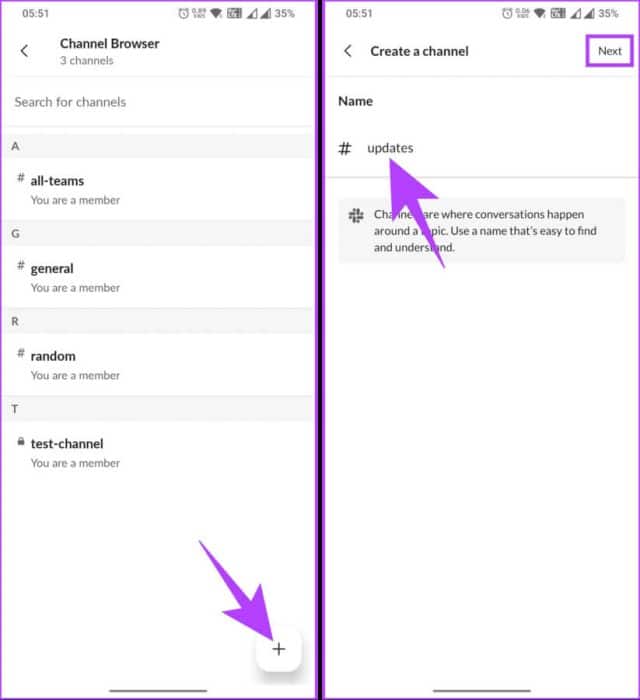
Trinn 4: På neste skjerm, under "Syn", Velge "Privat – bare bestemte personer kan se eller bli med på invitasjon", og trykk deretter på "konstruksjon".
Slack vil be deg velge om du vil legge til folk på kanalen eller ikke. Hvis du ikke vil legge til, klikker du på krysset (X) i øvre venstre hjørne. Hvis du vil, følg imidlertid trinnene nedenfor.
Trinn 5: Du kan skrive inn navnet på personene eller velge blant de anbefalte personene du vil legge til på din egen kanal og klikke "addisjon".
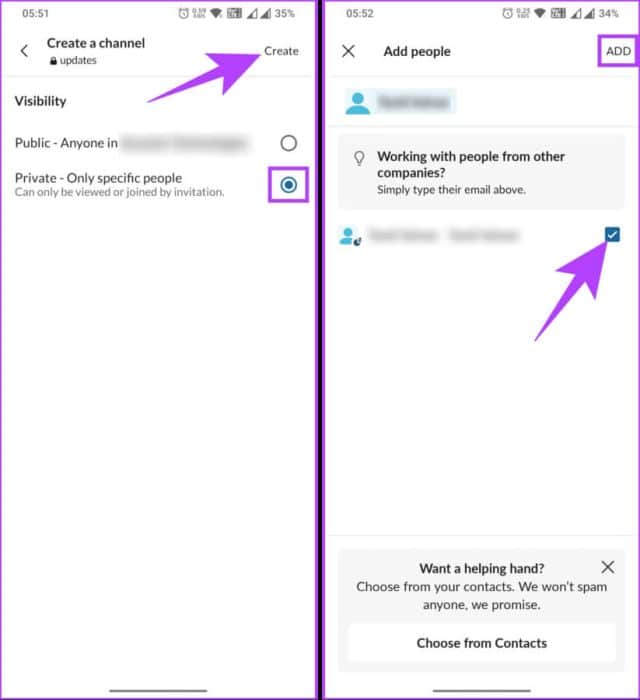
Det er det. Din nye private kanal er klar til å starte en samtale. Hvis du har spørsmål som vi ikke tok opp i artikkelen, se FAQ-delen nedenfor.
vanlige spørsmål:
Q1. Kan jeg gjøre en kanal offentlig igjen etter at den ble privat?
Svar: Ja, du kan alltid gå tilbake og gjøre din private kanal offentlig igjen slik at alle kan bli med i samtalen.
Q2. Kan jeg invitere gjester eller eksterne brukere til en privat Slack-kanal?
Svar: Ja, du kan invitere gjester eller eksterne brukere til en privat Slack-kanal. Sørg imidlertid for at du abonnerer på et betalt Slack-abonnement. Når du inviterer gjester til kanalen din, mottar de en e-postinvitasjon med instruksjoner om hvordan de kan bli med i kanalen.
Q3. Er private Slack-kanalmeldinger kryptert?
Svar: Ja, det er gjort chiffer Private Slack-kanalmeldinger. Slack krypterer alle kundedata under transport og hvile som standard. Med andre ord er meldingene dine trygge og beskyttet mot uautorisert tilgang.
Du går privat
Nå som du vet hvordan du gjør en Slack-kanal privat eller oppretter en ny privat kanal på Slack, er du klar til å øke produktiviteten og heve teamets samarbeidsopplevelse. Du kan også like å lese Hvordan forlate et Slack-arbeidsområde.